CAD图纸转换成PDF文件的方法大全
发表时间:2020年7月22日 星期三
一般使用CAD编辑器绘制CAD图纸后,为了方便阅览,或是不让其它人随意改动,CAD工程师们经过会将CAD转换成PDF文件,那么对于CAD的初学者,这种转换形式可能还比较陌生,这里给大家提供CAD图纸转换成PDF文件的方法。
使用工具:迅捷CAD编辑器标准版
免费下载
方法一:保存/另存为。
在迅捷CAD编辑器中,选择文件-保存/另存为后,在弹出的对话框中,选择文件类型为PDF即可。
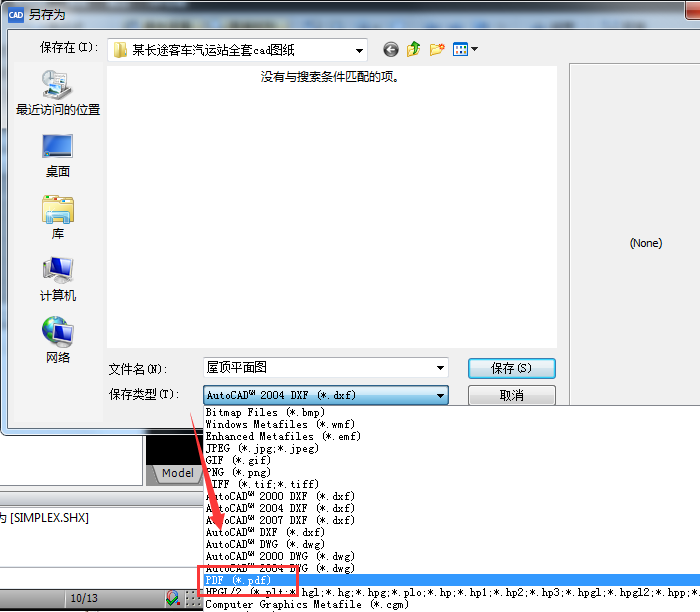
方法二:批量转换。
在迅捷CAD编辑器左上角选择文件-批处理,然后在弹出的批处理对话框中,添加需要进行批量转换的CAD图纸文件,然后在“输出格式”处,选择PDF文件格式(这里同时可以转换多种不同的文件格式)。
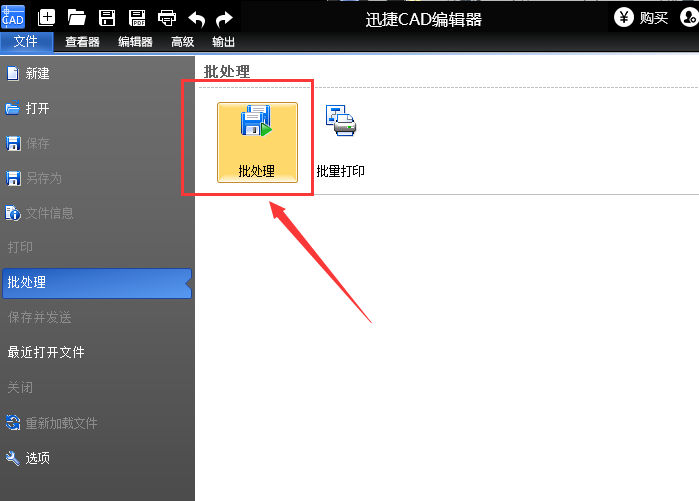
接着,点击“浏览”按钮,选择转换后PDF文件存储的位置,然后点 击“开始”,等待文件处理完成,即可成功将CAD图纸批量转换成PDF文件。
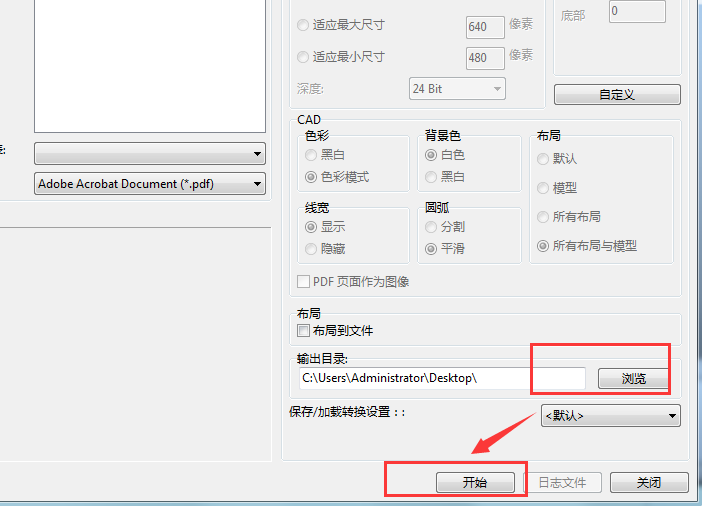
方法三:VIP功能
迅捷CAD编辑器有一个VIP功能,可以帮助我们进行批量CAD文件转换等多种操作,在软件顶部选择VIP功能,然后在批处理处,可以获取选择任意批处理方案,进行相关转换工作。
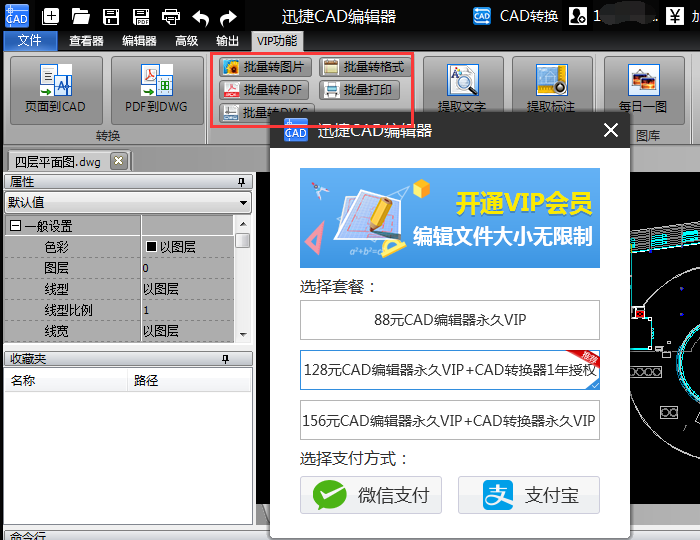
方法四:在线转换。
进入CAD转换成PDF在线转换界面,选择CAD转PDF,添加文件进行转换即可。
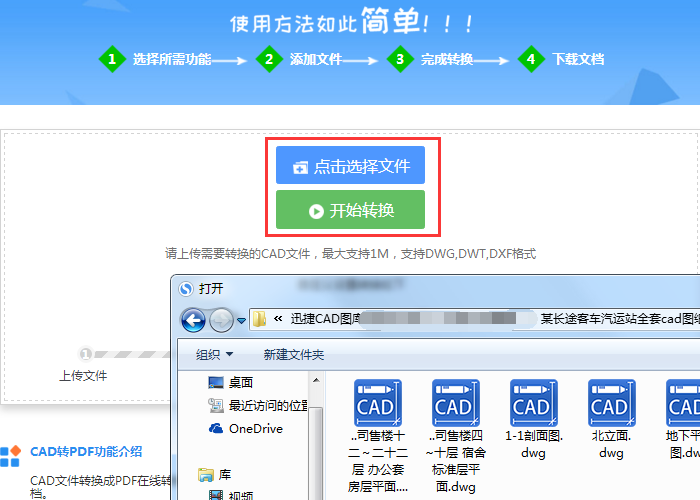
以上就是将CAD图纸文件转换成PDF文件的方法步骤,希望可以在工作中帮助到大家。















